Canon G6 – страница 4
Инструкция к Фотоаппарату Canon G6
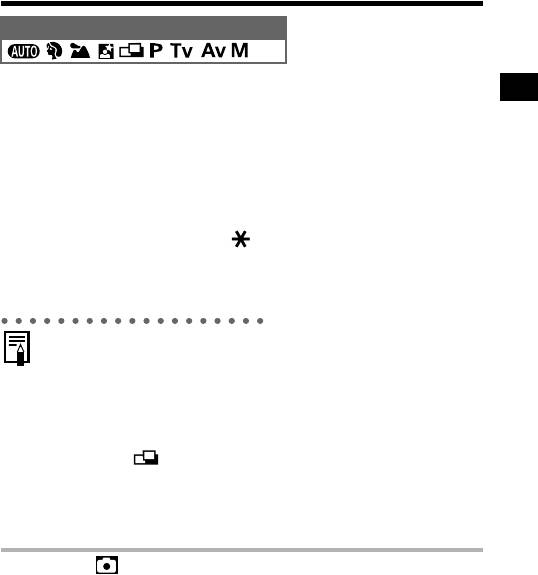
Просмотр изображения сразу после съемки
Диск установки режима
Просмотр изображения
Съемка: установки выбирает камера
После съемки фотографии она отображается на ЖК-мониторе в течение 2 с
(это время можно изменить). Кроме того, изображение остается на экране
независимо от заданной длительности просмотра в следующих случаях.
" Если удерживается нажатой кнопка спуска затвора
Изображение остается на ЖК-мониторе, пока кнопка спуска затвора удержи-
вается полностью нажатой.
" Если нажата кнопка SET или , пока изображение
отображается на мониторе*
Изображение остается на экране даже после отпускания кнопки спуска затвора.
Для возврата в режим съемки нажмите наполовину кнопку спуска затвора.
" Когда изображение отображается на мониторе, с ним можно выполнить
указанные ниже операции*.
• Стирание изображений по одному (стр. 140).
• Отображение изображений в режиме подробной индикации (стр. 36).
• Увеличение изображений (стр. 125).
• Изменение формата записи (стр. 58).
• Добавление звуковых комментариев (стр. 133).
* Недоступно в режиме (Съемка панорам).
Изменение длительности показа изображения
Длительность показа изображения после съемки кадра может быть изменена
в пределах от 2 до 10 с или показ изображения может быть отключен.
В меню [ (Меню съемки)] выберите [Просмотр снимка].
1
" См. раздел Выбор меню и установок (стр. 46).
57
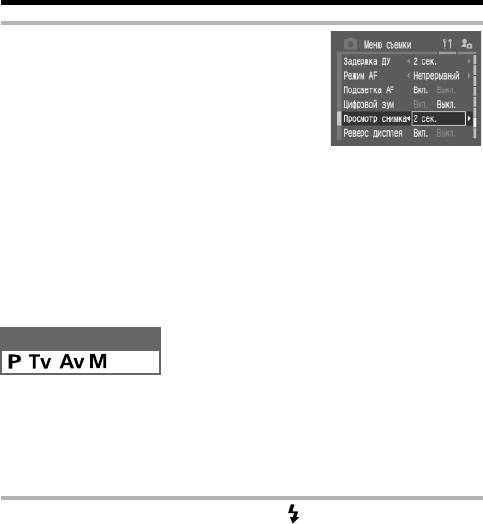
Просмотр изображения сразу после съемки (продолжение)
Выберите значение параметра
2
«Просмотр снимка» и нажмите
кнопку MENU.
" [Выкл.]: автоматическое отображение изобра-
жения не производится.
" [2 с] – [10 с]: изображение отображаются в
течение заданного времени даже при отпущен-
ной кнопке спуска затвора.
" Независимо от значения параметра «Просмотр
снимка», изображение остается на экране, пока
кнопка спуска затвора удерживается нажатой.
" Нажав кнопку спуска затвора, можно снять другой
кадр, даже если на мониторе отображается
последнее изображение.
Изменение формата записи сразу после съемки
Диск установки режима
Следуя приведенным ниже инструкциям сразу же после съемки можно сохранить
в формате RAW изображение, снятое в формате JPEG (стр. 62).*
Изображения, сохраненные в формате RAW, можно легко обрабатывать на
компьютере, изменяя разрешение, фотоэффекты и баланс белого без какого-
либо снижения качества.
* Изображение в формате JPEG не сохраняется.
Сразу после съемки нажмите кнопку , пока изображение
1
отображается на ЖК-мониторе.
58
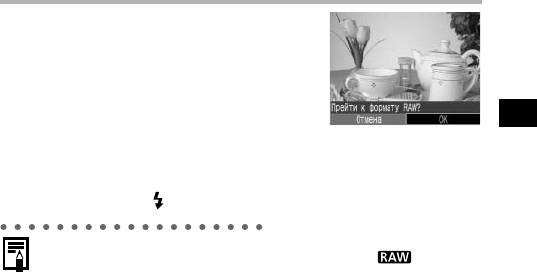
Выберите [OK] стрелкой # или $ на
2
многофункциональном селекторном
переключателе, затем нажмите
кнопку SET.
" Изображение будет записано в формате RAW.
" При нажатии наполовину кнопки спуска затвора
Съемка: установки выбирает камера
на камере восстанавливается экран съемки.
" Для отмены записи изображения в формате
RAW выполните одну из следующих операций.
• Выберите «Отмена» и нажмите кнопку SET.
• Нажмите кнопку .
" Выполнение приведенных выше операций невозможно, если изображение
было снято с цифровым увеличением или если формат уже был
выбран в качестве формата записи.
59
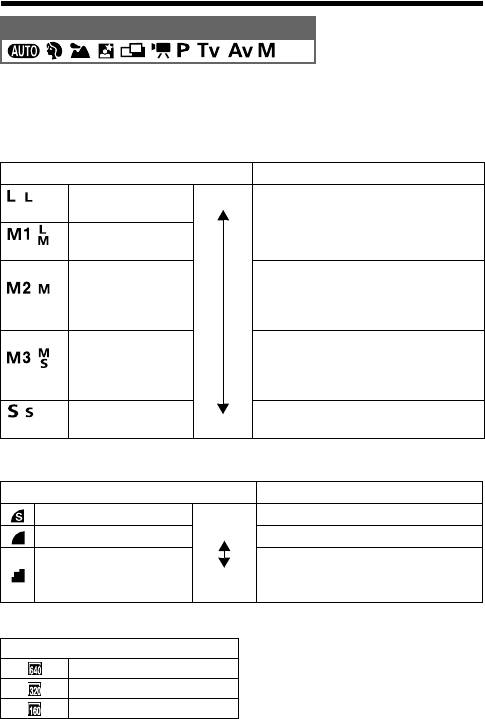
Изменение разрешения и сжатия
Диск установки режима
В соответствии со снимаемым изображением можно изменить разрешение
и сжатие (фотографии). Для записи выходных данных с матрицы ПЗС без
сжатия выберите формат файла RAW (стр. 62).
" Фотографии
Разрешение Назначение
()
Высокое
• Печать фотографий формата A4*
3072 x 2304 пиксела
Высокое
(210 x 297 мм) или больше
()
• Печать фотографий формата Letter*
2592 x 1944 пиксела
Среднее 1
(216 x 279 мм) или больше
• Печать фотографий формата A4*
()
(210 x 297 мм)
2048 x 1536 пикселов
Среднее 2
• Печать фотографий формата Letter*
(216 x 279 мм)
• Печать фотографий формата почтовой
()
открытки (148 x 100 мм)
1600 x 1200 пикселов
Среднее 3
• Печать фотографий формата L
(119 x 89 мм)
()
• Отправка изображений по эл. почте
640 x 480 пикселов
Низкое
Низкое
• Съемка большего числа изображений
* Форматы бумаги зависят от региона.
(Значки в скобках отображаются на дисплее.)
Сжатие Назначение
Отлично Высокое
Съемка изображений высокого качества
качество
Хорошо Съемка изображений обычного качества
Нормально Съемка большего числа изображений
Обычное
качество
" Видео
Разрешение
640 x 480 пикселов
320 x 240 пикселов
160 x 120 пикселов
60
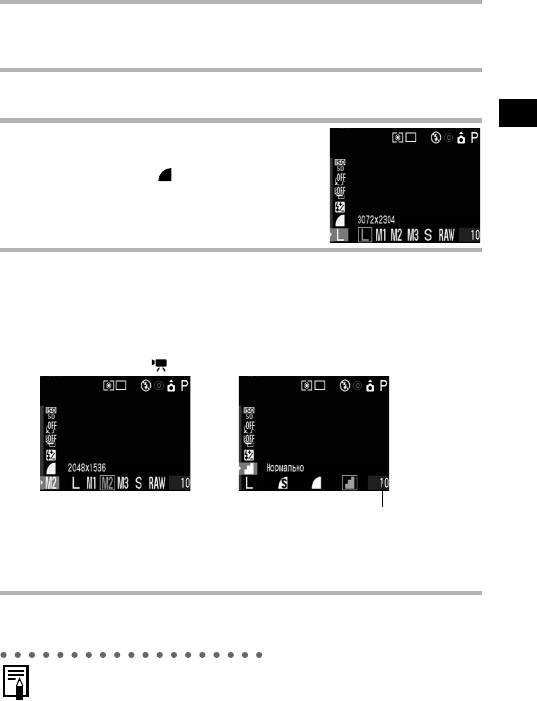
Для включения ЖК-монитора нажмите кнопку DISPLAY.
1
" Настройки камеры можно также изменить с помощью значков на дисплее
(кроме видеофильмов).
Нажмите кнопку FUNC.
2
Съемка: установки выбирает камера
Стрелкой ! или " на многофунк-
3
циональном селекторном переклю-
чателе выберите * (Сжатие) или L*
(Разрешение).
* Отображается текущая установка.
Выберите требуемое сжатие или разрешение с помощью
4
главного диска управления либо стрелки # или $ на много-
функциональном селекторном переключателе.
" Съемку можно производить сразу после выбора установок, нажав кнопку
спуска затвора. После съемки кадра этот экран появится снова.
Разрешение (кроме ) Сжатие
Количество оставшихся кадров* (Отображается
только в случае, если выбрано разрешение,
сжатие или формат файла)
*В случае видеофильма отображается оставшееся
время съемки (в секундах).
Нажмите кнопку FUNC. или главный диск управления.
5
" См. раздел CF-карты и их примерная емкость (количество записанных
изображений) (стр. 198).
" См. раздел Размеры файлов изображений (оценка) (стр. 199).
61

Изменение формата файлов
Диск установки режима
Перед съемкой в камере можно задать запись изображений в формате RAW.
Данная камера записывает изображения в формате JPEG или в формате RAW.
" Формат JPEG
При съемке изображений в формате JPEG изображения обрабатываются камерой
для получения оптимального качества и сжимаются для увеличения количества
снимков, помещающихся на CF-карту. Однако процесс сжатия необратим, то
есть после сжатия невозможно восстановить исходное изображение.
" Формат RAW
При съемке в формате RAW обработка изображений в камере не производится,
и исходные данные с матрицы ПЗС записываются в неизменном виде. Как и в
случае формата JPEG, при записи изображений в формате RAW производится
их сжатие. Однако в формате RAW процесс сжатия полностью обратим, обеспе-
чивая высокое качество изображения без каких-либо потерь, аналогичное качеству
изображений, записанных в форматах без сжатия, например, RGB-TIFF.
Файлы изображений в формате RAW очень компактны, их размер составляет
приблизительно одну четверть* от размера изображений в формате RGB-TIFF.
Для стандартных несжатых форматов файлов, таких как RGB-TIFF, производится
обработка изображения в камере, и, как следствие, при дальнейшей обработке
изображений в графических редакторах может пострадать качество изобарже-
ния. Изображения в формате RAW невозможно открыть с помощью графических
редакторов – предварительно необходимо преобразовать их в стандартный
формат файла, например, TIFF или JPEG. Прилагаемое программное обеспе-
чение ZoomBrowser EX (Windows)/ImageBrowser (Macintosh) позволяет преоб-
разовывать изображения в формате RAW в файлы стандартных форматов
после настройки качества исходных данных изображения. Таким образом
обеспечивается создание требуемого изображения с сохранением его качества.
Подробнее см. Вводное руководство по программному обеспечению. Настройка
разрешения (3072 х 2304) и сжатия изображений в формате RAW невозможна.
При записи изображения в формате RAW одновременно создается эскиз в
формате JPEG.
*При измерении в соответствии со стандартами тестирования компании Canon.
62
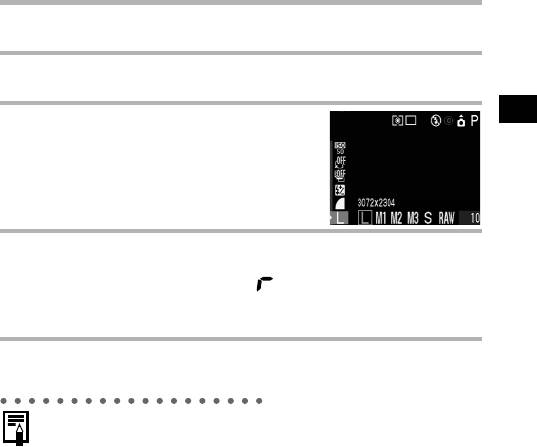
Для включения ЖК-монитора нажмите кнопку DISPLAY.
1
" Настройки камеры можно также изменить с помощью значков на дисплее.
Нажмите кнопку FUNC.
2
Стрелкой ! или " на многофункци-
Съемка: установки выбирает камера
3
ональном селекторном переключателе
выберите L*
(ЖК-монитор) или L* (Дисплей).
* Отображается текущая установка.
С помощью главного диска управления либо стрелки # или
4
$ на многофункциональном селекторном переключателе
выберите RAW
(ЖК-монитор) или (r) (Дисплей).
" Съемку можно производить сразу после выбора установок, нажав кнопку
спуска затвора. После съемки кадра предыдущий экран появится снова.
Нажмите кнопку FUNC. или главный диск управления.
5
" Можно выбрать разрешение эскизов в формате JPEG, входящих в состав
изображений в формате RAW. Это удобно при просмотре увеличенных
изображений в формате RAW с помощью камеры, а также при проверке
фокусировки или сотрясения камеры (стр. 50).
" Можно также изменить формат изображения с JPEG на RAW сразу после
съемки, пока изображение отображается на мониторе (стр. 58).
63
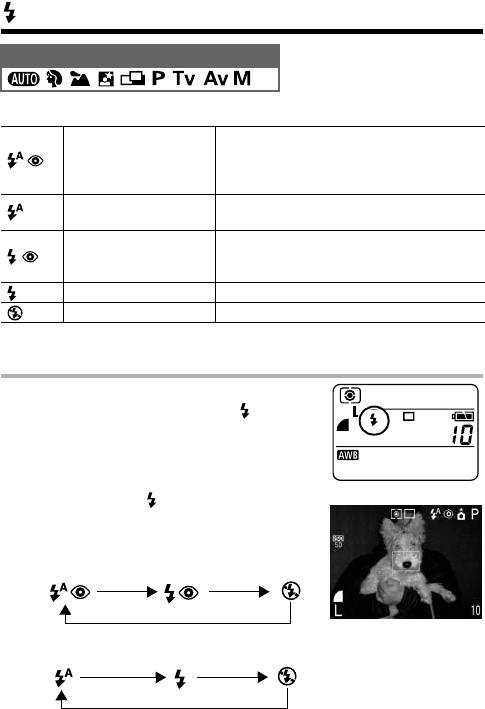
Использование встроенной вспышки
Диск установки режима
Используйте вспышку в соответствии с приведенными ниже указаниями.
Вспышка срабатывает автоматически в зависи-
Авто с уменьшением
мости от уровня освещенности, а лампа умен-
*
эффекта «красных глаз»
ьшения эффекта «красных глаз» срабатывает
при каждом срабатывании основной вспышки.
Вспышка срабатывает автоматически в зависи-
*Авто
мости от уровня освещенности.
Вспышка включена с
Лампа уменьшения эффекта красных глаз
*
уменьшением эффекта
и вспышка срабатывают всегда.
«красных глаз»
Вспышка включена Вспышка срабатывает при съемке всех кадров.
Вспышка выключена Вспышка не срабатывает.
* На дисплее никакие символы не отображаются.
• Информацию о внешней вспышке см. на стр. 180.
Для переключения между режимами
1
вспышки нажимайте кнопку .
" Выбранный режим работы вспышки отобра-
жается на дисплее. Он также отображается
на ЖК-мониторе, если монитор включен.
" Переключаться между режимами можно с
помощью кнопки . В некоторых режимах
съемки часть установок недоступна (стр. 206).
При включенной функции уменьшения
эффекта «красных глаз» (стр. 65)
При выключенной функции уменьшения
эффекта «красных глаз» (стр. 65)
64
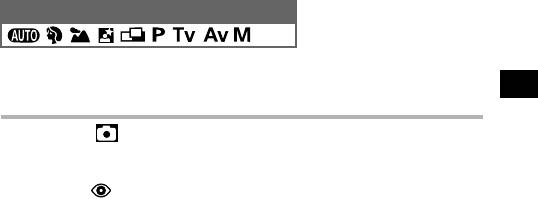
Установка функции уменьшения эффекта «красных глаз»
Диск установки режима
При использовании вспышки в условиях недостаточной освещенности сраба-
тывает лампа уменьшения эффекта «красных глаз». Это уменьшает количество
света, отражающегося от глаз объекта и вызывающего появление «красных глаз».
Съемка: установки выбирает камера
В меню [ (Меню съемки)] установите для пункта
1
[Красн.глаз] значение [Вкл.].
" Если для ЖК-монитора задан режим вывода информации, отображается
символ .
" При съемке с включенной функцией уменьшения эффекта «красных глаз»
фотографируемые люди должны смотреть прямо на лампу уменьшения
эффекта «красных глаз». Попросите фотографируемых смотреть прямо
на лампу. Еще лучшие результаты можно получить, установив объектив
в максимально широкоугольное положение, увеличив яркость освещения
в помещении или подойдя ближе к объекту съемки.
65
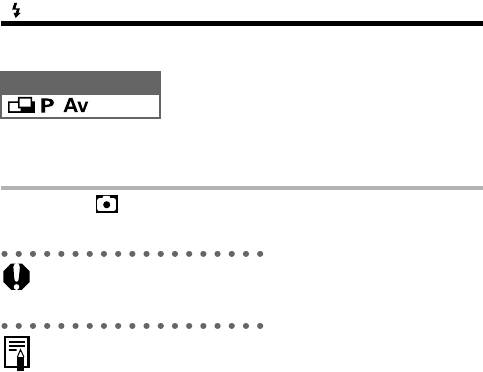
Использование встроенной вспышки (продолжение)
Установка синхронизации при длительной выдержке
Диск установки режима
При съемке со вспышкой можно использовать длительную выдержку. Это помогает
избежать темного фона при съемке ночью или в помещениях с недостаточным
освещением.
В меню [ (Меню съемки)] установите для пункта [Замедл.
1
синхр.] значение [Вкл.].
" При съемке с высокой чувствительностью ISO с использованием встроен-
ной вспышки чем ближе находится объект, тем больше вероятность
передержки.
" Вспышка срабатывает с автоматическими настройками, если в меню съемки
для пункта [Настр. вспышки] установлено значение [Авто]. При съемке
в режиме M или при установке для пункта [Настр. вспышки] значения
[Ручной] вспышка срабатывает с ручными настройками.
" Если для параметра [Настр. вспышки] задано значение [Авто], вспышка
срабатывает дважды. Сначала срабатывает предварительная вспышка,
а за ней – основная. Предварительная вспышка используется камерой
для определения экспозиции, чтобы установить оптимальную мощность
основной вспышки.
" Самая короткая выдержка затвора в режиме синхронизации вспышки
составляет 1/250 с. При установке более коротких выдержек камера
автоматически устанавливает выдержку 1/250 с.
" Во время зарядки вспышки съемка невозможна.
" Для зарядки вспышки в отдельных случаях может потребоваться до 10 с.
Время зарядки меняется в зависимости от характера работы и уровня
заряда аккумулятора.
" Экспозицию при съемке со вспышкой и мощность вспышки можно
изменять (стр. 109).
" Если при съемке для параметра [Замедл. синхр.] задано значение [Вкл.],
на качество снимков могут повлиять сотрясения камеры. Рекомендуется
использовать штатив.
" При выключении камеры в режимах P, Tv, Av и M установки вспышки
сохраняются.
66
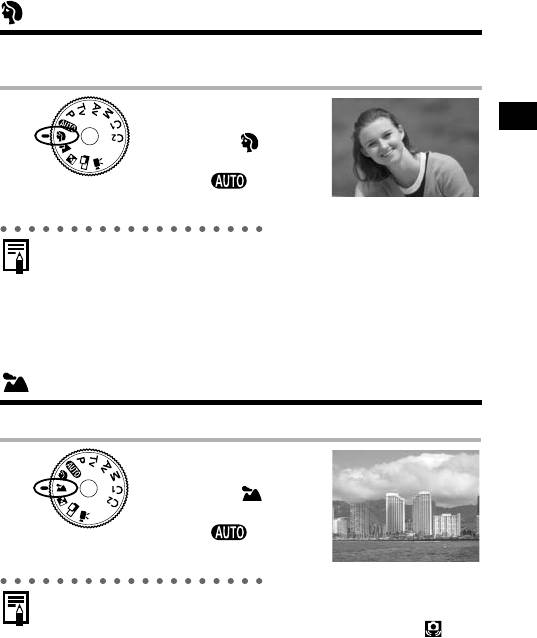
Портретный режим
Используйте этот режим, если требуется получить резкое изображение объекта
на размытом фоне.
Диск установки
1
режима поверните
Съемка: установки выбирает камера
в положение .
Порядок съемки такой же, как
и в режиме (стр. 55).
" Установки, которые можно изменить в этом режиме, см. на стр. 206.
" Для достижения наилучшего постепенного размытия фона скомпонуйте
кадр так, чтобы верхняя часть тела заполняла большую часть видоискателя
или ЖК-монитора.
" Чем больше фокусное расстояние, тем больше размывается фон.
Пейзажный режим
Этот режим используется для съемки пейзажей.
Диск установки
1
режима поверните
в положение .
Порядок съемки такой же, как
и в режиме (стр. 55).
" Установки, которые можно изменить в этом режиме, см. на стр. 206.
" Поскольку часто используются большие выдержки затвора, следует
использовать штатив, если на ЖК-мониторе появляется символ
(предупреждение о сотрясении камеры).
67
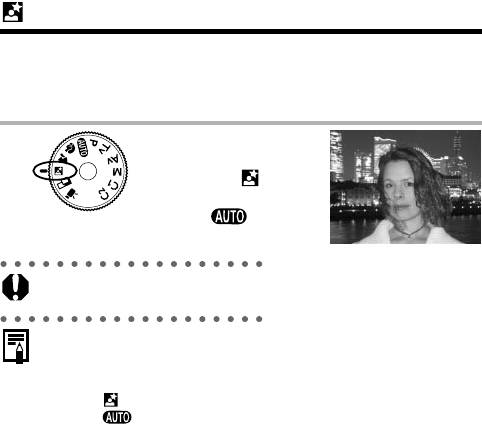
Режим ночного сюжета
Этот режим предназначен для съемки людей на фоне вечернего неба или
для съемки ночных сцен. Снимаемые объекты освещаются вспышкой, а фон
прорабатывается благодаря большой выдержке затвора, поэтому все объекты
правильно экспонируются.
Диск установки
1
режима поверните
в положение .
Порядок съемки такой же, как
и в режиме (стр. 55).
" При съемке в этом режиме во избежание сотрясения камеры обязательно
используйте штатив.
" Установки, которые можно изменить в этом режиме, см. на стр. 206.
" Попросите фотографируемых людей не двигаться несколько секунд после
срабатывания вспышки, поскольку используются большие выдержки затвора.
" Так как часто устанавливается длительная выдержка, при использовании
режима в дневное время получается результат, аналогичный
режиму .
" Автоматически включается функция синхронизации вспышки при длитель-
ной выдержке (стр. 66).
68
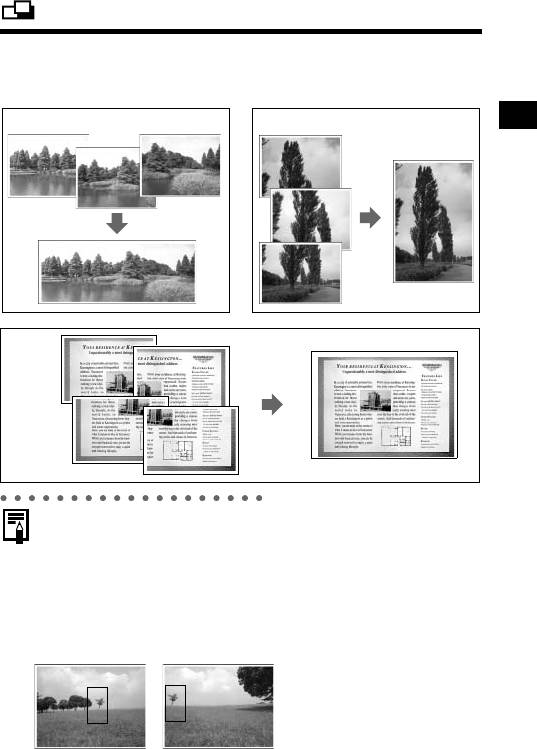
Съемка панорам (режим съемки панорам)
Этот режим используется для съемки серии перекрывающихся кадров для после-
дующего их объединения (сшивки) на компьютере в одно большое панорамное
изображение.
По горизонтали
По вертикали
Съемка: установки выбирает камера
2 x 2
" Для объединения изображений на компьютере используйте прилагаемую
программу PhotoStitch.
Кадрирование
Программа PhotoStitch определяет перекрывающиеся области смежных изобра-
жений и объединяет их. При построении композиции постарайтесь включить
в перекрывающиеся области изображений какой-либо характерный объект
(ориентир).
69
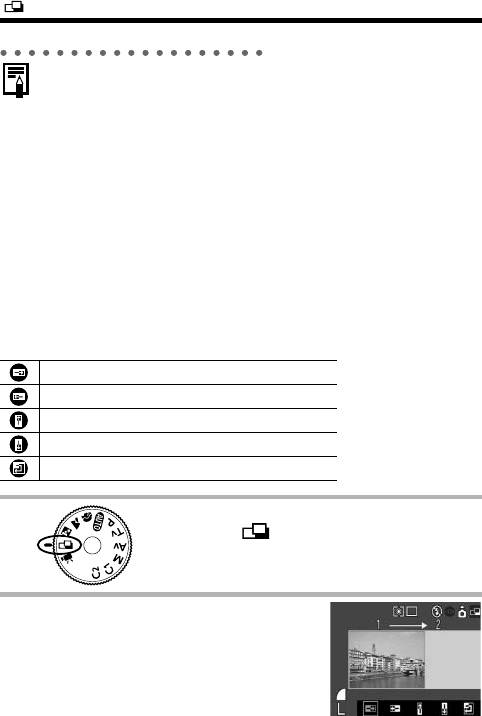
Съемка панорам (режим съемки панорам) (продолжение)
" Стройте каждый кадр так, чтобы он перекрывался на 30 - 50% с соседним.
Постарайтесь, чтобы вертикальный сдвиг между изображениями не превышал
10% от их высоты.
" Не включайте движущиеся объекты в зону перекрытия.
" Постарайтесь не объединять изображения, в которых совмещены как удален-
ные, так и близлежащие объекты. Объекты могут получиться искривлен-
ными или удвоенными.
" Яркость всех кадров должна быть согласованной. При слишком большом
различии яркостей окончательное изображение будет выглядеть
неестественным.
" Для достижения оптимальных результатов при съемке последовательных
кадров поворачивайте камеру.
" При съемке с близкого расстояния перемещайте камеру параллельно объекту.
Съемка
В режиме совмещения можно производить съемку последовательных кадров
пятью способами.
По горизонтали, слева направо
По горизонтали, справа налево
По вертикали, снизу вверх
По вертикали, сверху вниз
По часовой стрелке, начиная с верхнего левого угла
Диск установки режима поверните
1
в положение .
" ЖК-монитор включится.
Выберите последовательность съемки
2
стрелкой # или $ на многофункци-
ональном селекторном переключателе
и нажмите кнопку SET.
" Устанавливается последовательность съемки.
" Можно также нажать прямо на кнопку спуска
затвора, не нажимая кнопки SET.
70
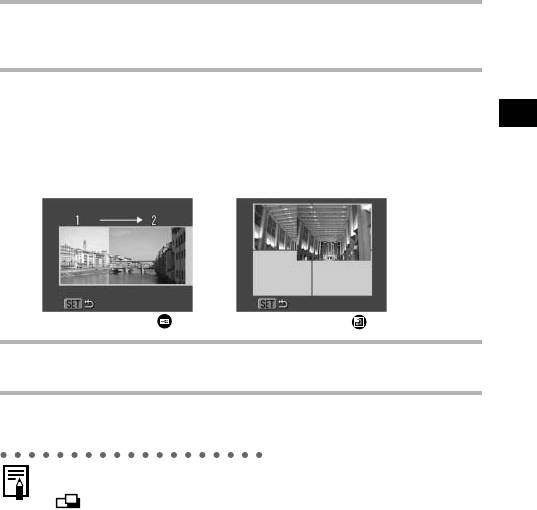
Снимите первый кадр.
3
" Экспозиция и баланс белого определяются и фиксируются при съемке
первого кадра.
Скомпонуйте и снимите второй кадр так, чтобы он перекры-
4
вался с первым.
" Небольшие несовпадения в зоне перекрытия могут быть исправлены с помощью
Съемка: установки выбирает камера
программного обеспечения.
" Кадр может быть снят заново. Для возврата к этому кадру нажимайте стрелку
!, ", # или $ на многофункциональном селекторном переключателе.
Последовательность Последовательность
Тем же способом снимите остальные кадры.
5
" Можно записать по горизонтали или по вертикали не более 26 изображений.
После съемки последнего кадра нажмите кнопку SET.
6
" Установки, которые можно изменить в этом режиме, см. на стр. 206.
" Изменение пользовательских установок баланса белого (стр. 96) в режиме
невозможно. Для использования пользовательских установок баланса
белого сначала установите их в другом режиме съемки.
" Установленные для первого кадра параметры фиксируются и не могут быть
изменены для последующих кадров.
" В этом режиме нельзя использовать в качестве монитора при съемке
телевизор.
71
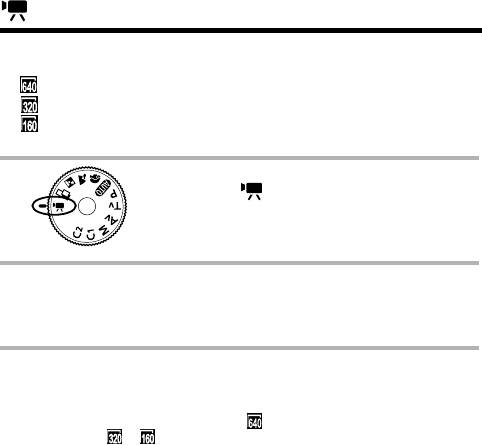
Режим видеосъемки
Этот режим предназначен для съемки видеофильмов. Можно выбрать одно
из следующих значений разрешения (стр. 60):
" [ (640 x 480)].
" [ (320 x 240)].
" [ (160 x 120)].
Диск установки режима поверните
1
в положение .
Включается ЖК-монитор, на котором отображается
максимально возможное время съемки (в секундах).
Полностью нажмите кнопку спуска затвора.
2
" Одновременно начнутся съемка и звукозапись.
" Во время съемки в верхнем правом углу ЖК-монитора отображается
красный круг.
Чтобы остановить запись, полностью нажмите кнопку спуска
3
затвора.
" Максимальная длительность отдельного видеофильма составляет приблизи-
тельно 30 с* (10 кадров/с) в режиме и приблизительно 3 мин (15 кадров/с)
в режимах и (данные относятся к стандартам тестирования, принятым
компанией Canon). Видеофильм автоматически заканчивается по истечении
этого времени или при полном заполнении CF-карты.
" Максимальное время съемки зависит от типа CF-карты. См. раздел CF-карты
и их примерная емкость (количество записанных изображений) (стр. 198).
72
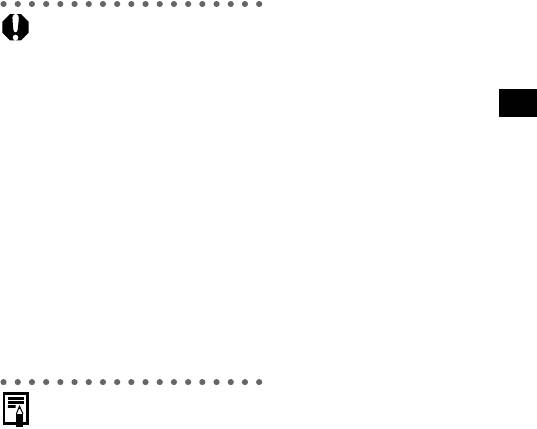
" Для съемки видеофильмов рекомендуется использовать CF-карты, отфор-
матированные в этой камере (стр. 141). CF-карта из комплекта поставки
камеры не требует форматирования.
" Во время съемки может неправильно отображаться время записи или
съемка может неожиданно останавливаться при использовании CF-карт
следующих типов:
• карт с низкой скоростью записи;
Съемка: установки выбирает камера
• карт, отформатированных в другой камере или в компьютере;
• карт, на которые многократно записывались и стирались изображения.
Хотя во время съемки длительность записи может отображаться неправильно,
видеофильм записывается на CF-карту правильно. Время записи будет
отображаться правильно, если отформатировать CF-карту в этой камере
(кроме CF-карт с низкой скоростью записи).
" Не прикасайтесь к микрофону при съемке.
" Во время съемки не нажимайте никакие кнопки, кроме кнопки спуска
затвора, так как звук нажатия кнопки будет записан в видеофильме.
" Установки AE, AF, баланса белого и зуммирования фиксируются при
съемке первого кадра.
" Если после завершения съемки верхний индикатор мигает зеленым цветом,
это означает, что идет запись видеофильма на CF-карту. Пока индикатор
не перестанет мигать, дальнейшая съемка невозможна.
" Установки, которые можно изменить в этом режиме, см. на стр. 206.
" Звук записывается в монофоническом режиме.
" В режиме видеофильма звук срабатывания затвора отсутствует.
" Для воспроизведения видеофильма на компьютере (AVI/Motion JPEG)
требуется программа QuickTime версии не ниже 3.0. (Программа QuickTime
(для Windows) находится на прилагаемом компакт-диске Digital Camera
Solution Disk. Для компьютеров Macintosh программа QuickTime 3.0 или
более новая версия обычно поставляется в составе операционной системы
версии Mac OS 8.5 или более новой.)
73
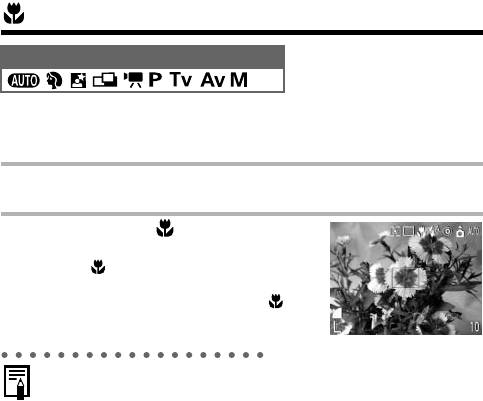
Режим «Макро»
Диск установки режима
Используйте режим съемки с близкого расстояния (Макро) для съемки объектов
на расстоянии от 5 до 50 см при минимальном фокусном расстоянии и на
расстоянии от 15 до 50 см при максимальном.
Для включения ЖК-монитора нажмите кнопку DISPLAY.
1
Нажмите кнопку .
2
" На дисплее и на ЖК-мониторе появляется
символ .
" Для отмены режима съемки с близкого рассто-
яния (Макро) еще раз нажмите кнопку .
" Для выбора композиции кадра при съемке с близкого расстояния обязательно
используйте ЖК-монитор. Съемка с видоискателем возможна, но изобра-
жения, скомпонованные с помощью оптического видоискателя, могут
оказаться смещенными относительно центра кадра из-за параллакса.
"
Когда объектив находится в максимально широкоугольном положении (мини-
мальное фокусное расстояние), размер снимаемой области составляет
приблизительно 75 х 55 мм, а когда объектив находится в положении
телефото – 56 х 42 мм.
74
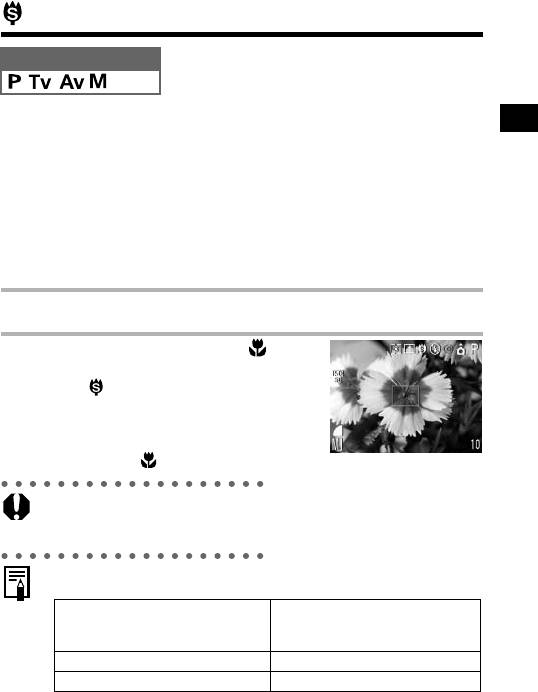
Режим «Супер-макро»
Диск установки режима
По сравнению с обычным режимом «Макро», этот режим позволяет снимать
объект с меньшего расстояния, обеспечивая большее увеличение. Фон может
Съемка: установки выбирает камера
сниматься с использованием различных эффектов.
В режиме «Супер-макро» объекты можно снимать в следующем диапазоне
расстояний от торца объектива до объекта: 5 – 20 см (в широкоугольном
положении – 86 мм (эквивалент для 35-миллиметровой фотопленки)).
Может быть установлено разрешение M2, M3 или S. Если при переключении
камеры в режим «Супер-макро» было установлено разрешение L, M1 или RAW,
разрешение автоматически изменяется на M2. (После отмены режима «Супер-
макро» восстанавливается предыдущее значение разрешения.)
Для включения ЖК-монитора нажмите кнопку DISPLAY.
1
Удерживайте нажатой кнопку до тех
2
пор, пока на ЖК-мониторе не появится
символ .
" Положение зуммирования изменяется в пределах
записываемой области.
" Для отключения режима «Супер-макро» снова
нажмите кнопку .
" При съемке в режиме «Супер-макро» следите, чтобы не ударить объекти-
вом по объекту.
" Использование цифрового зума невозможно.
" Область съемки при минимальном расстоянии до объекта:
Положение зуммирования
(эквивалент для 35-миллиметровой
Снимаемая область
фотопленки)
Широкоугольное положение Приблизительно 48 x 36 мм
86 мм Приблизительно 24 x 18 мм
" Режим «Супер-макро» можно также выбрать и сохранить в пользовательских
режимах C
1 и C2.
75
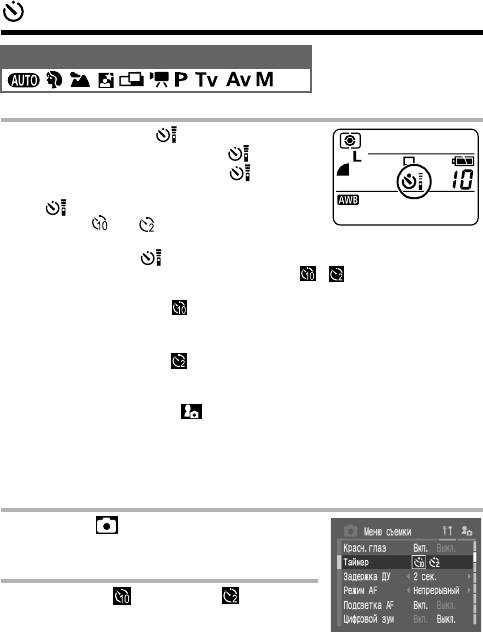
Автоспуск
Диск установки режима
Нажмите кнопку .
1
" Несколько раз нажмите кнопку , пока
на дисплее не появится символ . Если
включен ЖК-монитор, нажимайте кнопку
до тех пор, пока на мониторе не появится
символ или .
" Для отключения режима автоспуска снова
нажмите кнопку .
" Если для автоспуска установлено значение ( ), затвор срабатывает
через 10 (2) с после полного нажатия кнопки спуска затвора.
" Если выбран вариант , то при полном нажатии кнопки спуска затвора
подается звуковой сигнал автоспуска и начинает мигать лампа автоспуска.
В последние 2 с перед срабатыванием затвора индикатор мигает чаще.
" Если выбран вариант , лампа автоспуска мигает с высокой частотой
с самого начала. Затвор срабатывает через 2 с.
" Звуковой сигнал автоспуска можно изменить, изменив установку пункта
[Звук таймера] в меню [ (Моя камера)] (стр. 53).
Задание времени задержки съемки
Для времени от момента полного нажатия кнопки спуска затвора до съемки
можно установить значение 10 или 2 с.
В меню [ (Меню съемки)] выберите
1
пункт [Таймер].
" См. раздел Выбор меню и установок (стр. 46).
Выберите [ ] (10 с) или [ ] (2 с)
2
и нажмите кнопку MENU.
76






